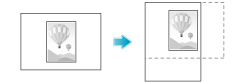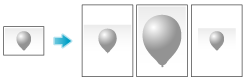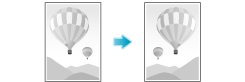ユーザーズガイド

レイアウトを調整してコピーする
画像を拡大/縮小してコピーする([倍率])
指定した倍率で画像を拡大または縮小してコピーします。
倍率の指定は、原稿サイズと用紙サイズから自動設定する方法、あらかじめ登録された倍率から指定する方法、任意の倍率を入力して指定する方法があります。
詳しくは、こちらをごらんください。
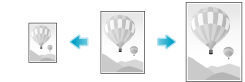
ポスターのように大きくコピーする([拡大連写])
原稿画像を拡大し、複数の用紙に分割してコピーします。コピーした用紙をつなぎ合わせると、ポスターのように大きく仕上がります。
詳しくは、こちらをごらんください。
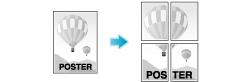
原稿は原稿ガラスにセットします。
設定できるコピー部数は1部だけです。
印刷位置を微調整する([画像シフト])
用紙に対する画像の印刷位置を、上下左右にずらして細かく調整します。両面コピーするときは、裏面の画像の位置も調整できます。
印刷位置を少しだけ調整したい、印刷位置を表裏で変えたいなど、微調整が必要なときに使います。
詳しくは、こちらをごらんください。
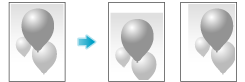
原稿をセットした方向のまま回転させずにコピーする([自動画像回転])
通常、原稿と用紙の向きが違っていても、自動的に回転補正してコピーしますが、回転補正をせずにそのままコピーできます。原稿の一部分だけをコピーしたいときなどに設定します。
詳しくは、こちらをごらんください。